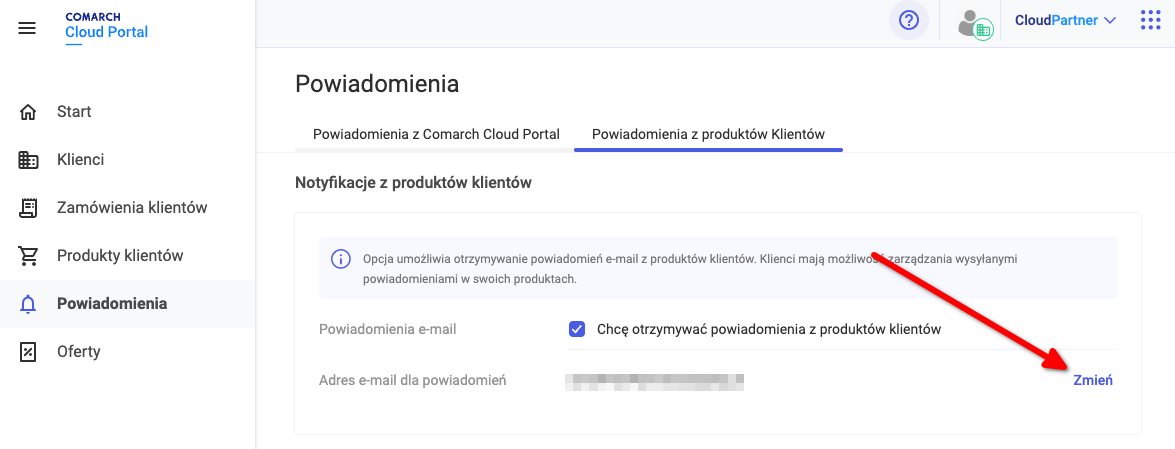W Comarch Cloud Portal możliwe jest skonfigurowanie grupy odbiorców powiadomień związanych z Comarch Cloud Portal oraz powiadomień z produktów klientów.
Zakres artykułu:
- Zakładka konfiguracji powiadomień
- Powiadomienia z Comarch Cloud Portal
- Powiadomienia z produktów Klientów
Zakładka konfiguracji powiadomień
W celu otwarcia widoku umożliwiającego konfigurację powiadomień, należy zalogować się na konto administratora w Comarch Cloud Portal, a następnie przejść do CloudPartner. Po jego otwarciu, należy wybrać zakładkę “Powiadomienia” (Rysunek 1).
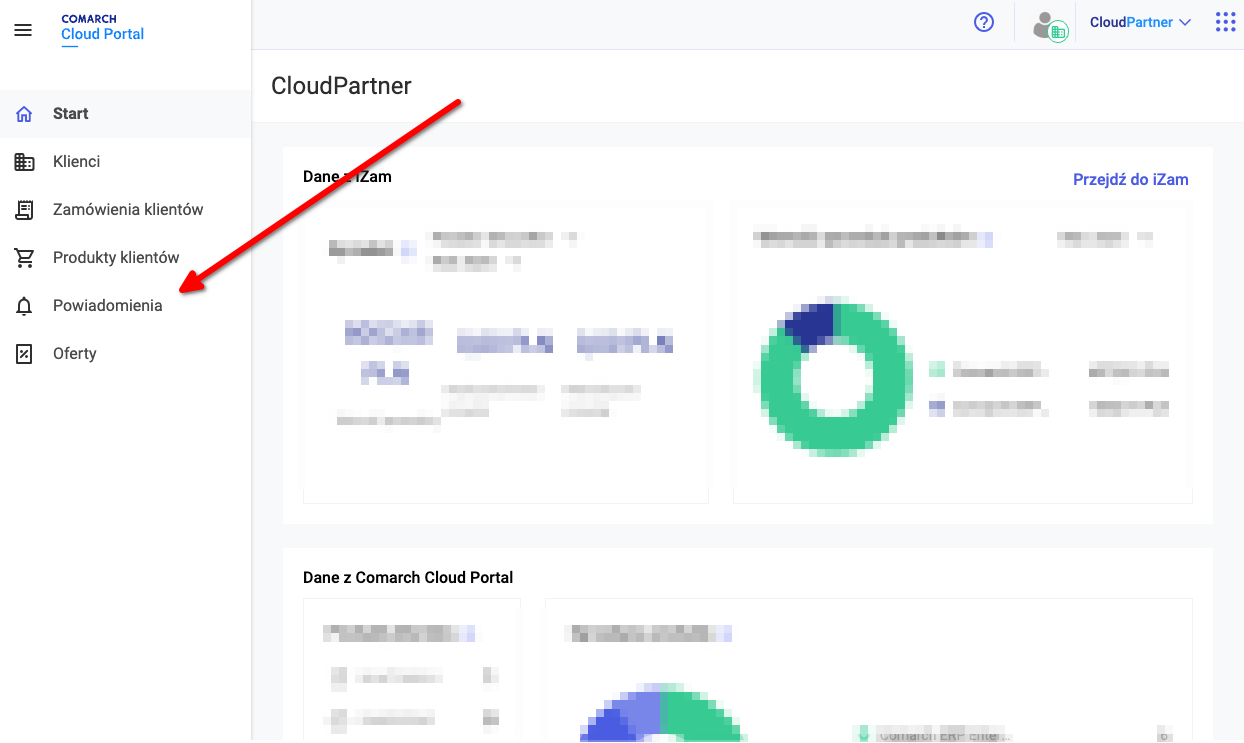
Po otwarciu zakładki, pojawi się możliwość konfiguracja powiadomień z Comarch Cloud Portal oraz z produktów Klientów (Rysunek 2).
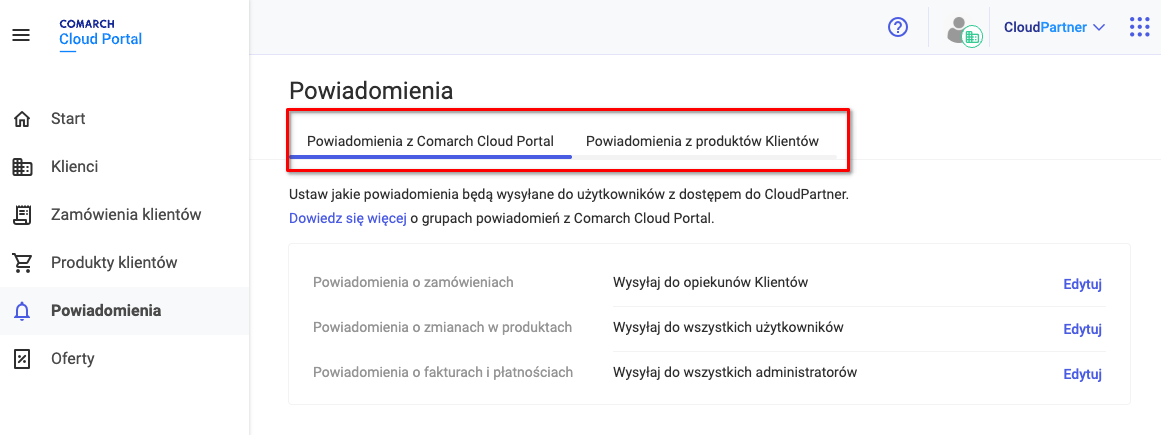
Powiadomienia z Comarch Cloud Portal
W powiadomieniach z Comarch Cloud Portal wyróżnia się następujące kategorie oraz działania które do nich należą i powodują wysłanie powiadomienia.
1. Powiadomienia o zamówieniach
- Potwierdzenie złożenia zamówienia przez Klienta
- Zbiorcze przypomnienie o zamówieniach wymagających akceptacji Partnera lub Klientów
- Powiadomienia o automatycznym anulowaniu zamówienia przez system
2. Powiadomienia o zmianach w produktach
- Zbiorcze powiadomienie o wygasających i zawieszonych produktach
3. Powiadomienia o fakturach i płatnościach
- Zbiorcze powiadomienie o zaległych fakturach Klientów
Domyślne ustawienia przedstawiono poniżej (Rysunek 3).
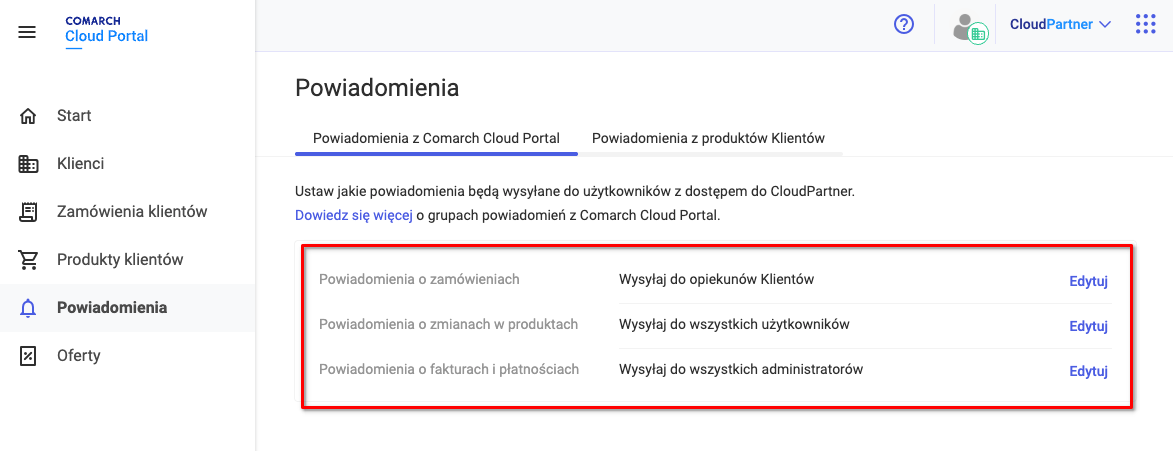
Dla każdej kategorii możliwe jest skonfigurowanie odbiorców. W tym celu należy skorzystać z przycisku “Edytuj” przy wybranej pozycji (Rysunek 4).
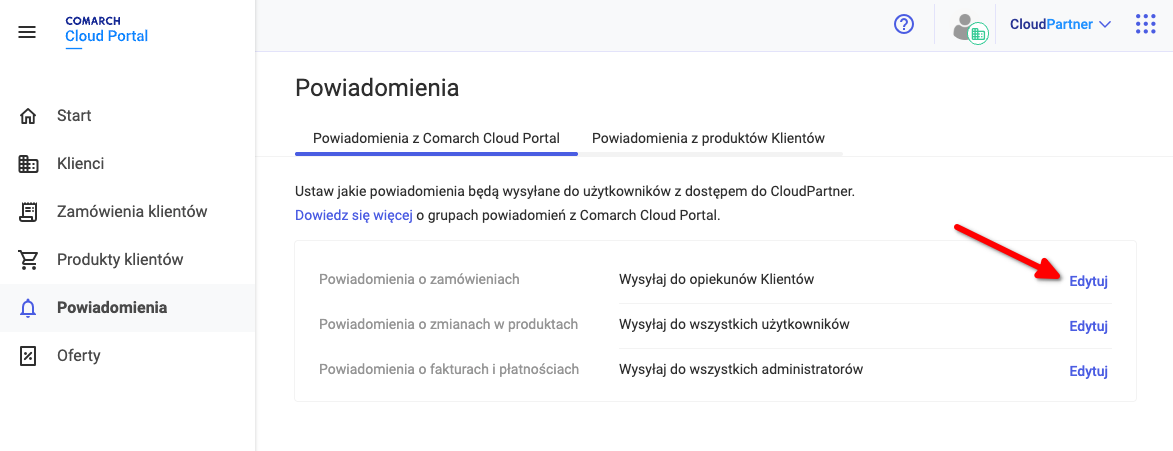
Po skorzystaniu z przycisku, pojawi się okno w którym możliwe jest wprowadzenie zmian. Możliwe ustawienia grup odbiorców zaprezentowano poniżej (Rysunek 5).
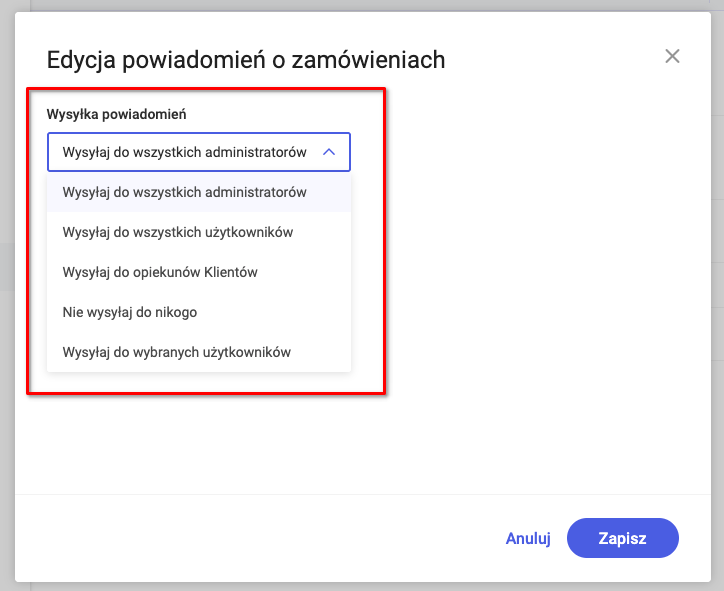
W zależności od wybranej grupy docelowej, może pojawić się dodatkowe pole dla dodatkowych ustawień. Obecność tego pola oraz wynikające z niego dodatkowe opcje przedstawiono w poniższych punktach:
1. Opcja “Wysyłaj do wszystkich administratorów”
Dla tej opcji brak dodatkowych ustawień (Rysunek 6). Powiadomienia będą wysyłane do wszystkich administratorów w organizacji partnerskiej.
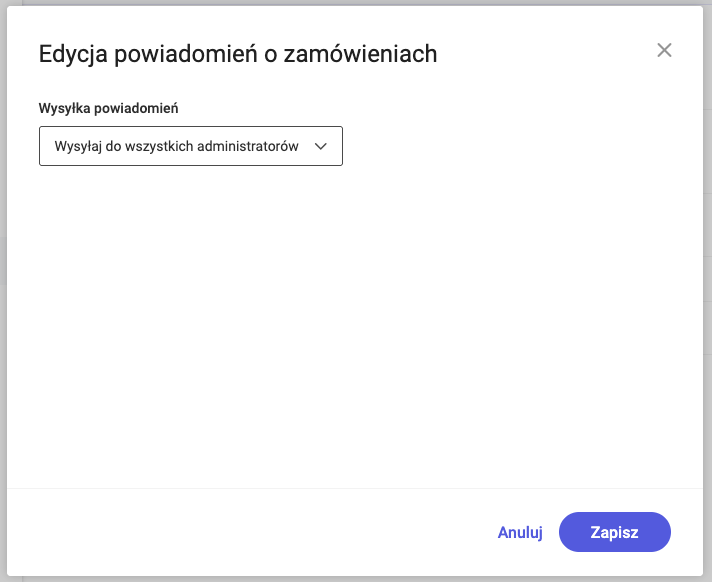
2. Opcja “Wysyłaj do wszystkich użytkowników”.
Dla tej opcji pojawi się dodatkowe ustawienie w którym możliwe jest ustawienia pominięcia wybranych użytkowników (Rysunek 7).
Powiadomienia będą wysyłane do wszystkich użytkowników, którzy posiadają dostęp do CloudPartner.
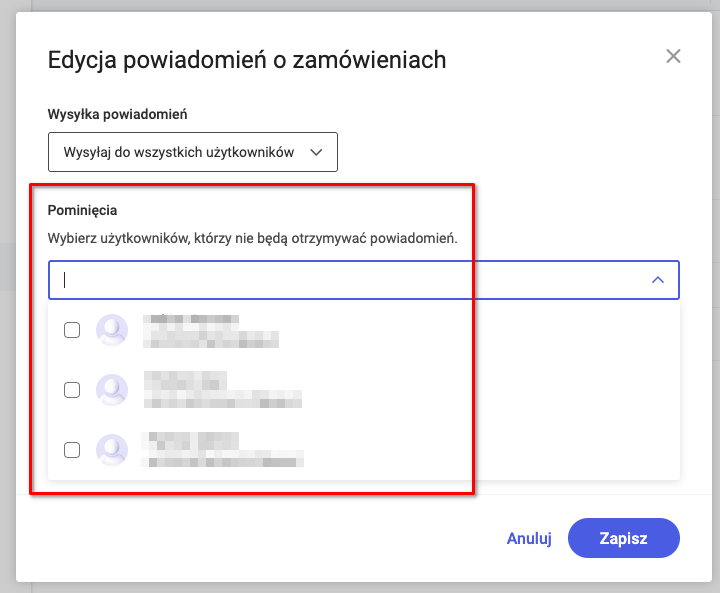
3. Opcja “Wysyłaj do opiekunów Klientów”
Pojawi się możliwość skonfigurowania grupy docelowej, jeżeli do produktu Klienta nie jest przypisany żaden opiekun. Możliwe opcje zaprezentowano poniżej (Rysunek 8).
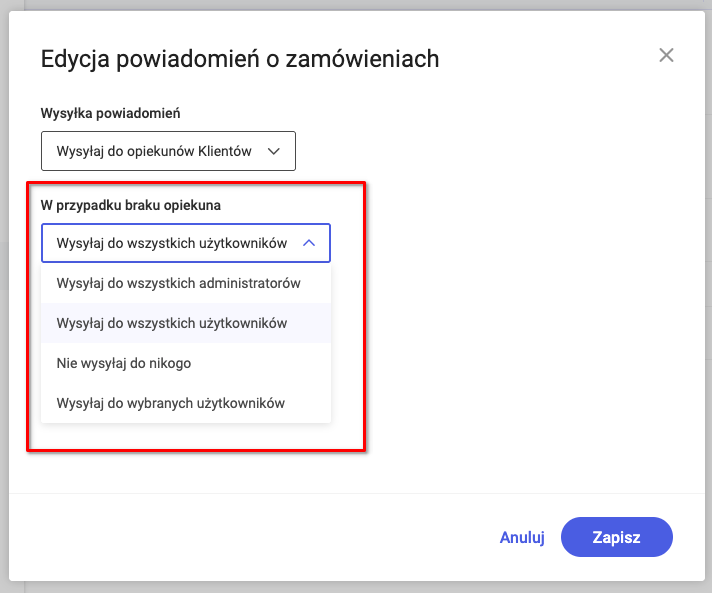
4. Opcja “Nie wysyłaj do nikogo”
Brak dodatkowych ustawień, analogicznie jak dla opcji “Wysyłaj do wszystkich administratorów”
5. Opcja “Wysyłaj do wybranych użytkowników”
Pojawi się możliwość wyboru konkretnych użytkowników, którzy mają otrzymywać powiadomienia (Rysunek 9).
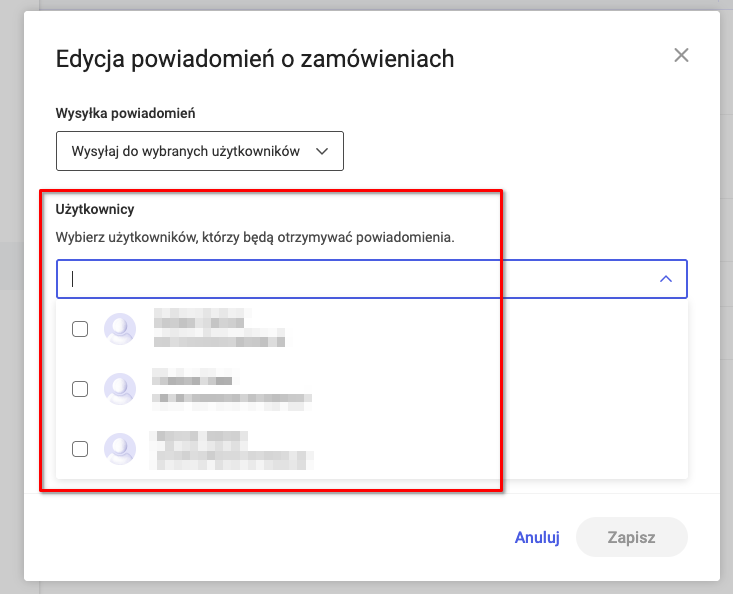
Po wprowadzeniu zmian, dla każdej z przedstawionych powyżej opcji, zmiany należy potwierdzić przyciskiem “Zapisz”.
Powiadomienia z produktów Klientów
W celu skonfigurowania powiadomień z produktów Klientów, należy wybrać zakładkę zaznaczoną poniżej (Rysunek 10).
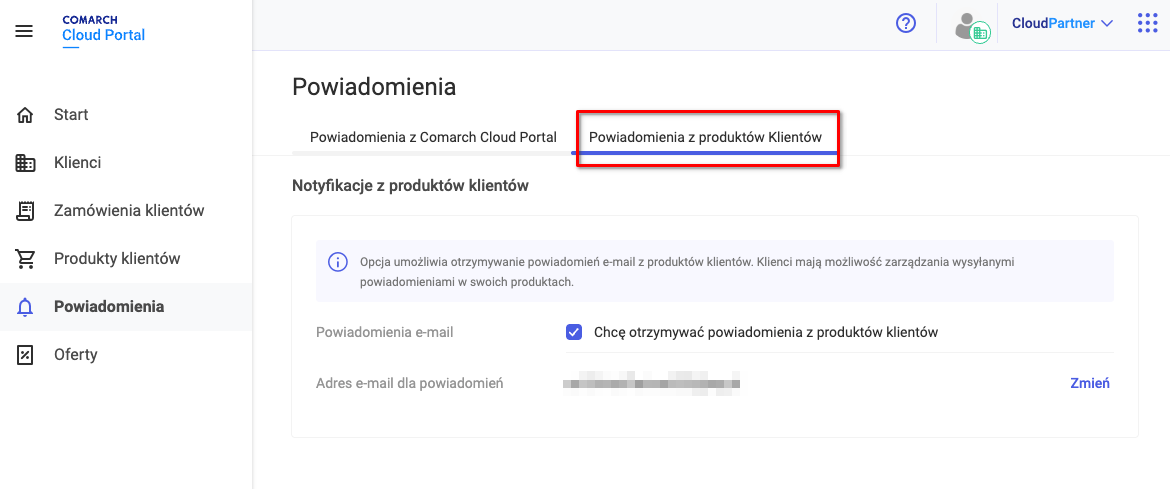
Domyślnie powiadomienia są włączone. Powoduje to przesyłanie informacji na temat produktów Klientów, które mogą wymagać podjęcia działań.
Istnieje możliwość zmiany adresu e-mail na który mają zostać wysyłane takie powiadomienia. W tym celu należy skorzystać z przycisku zaznaczonego poniżej (Rysunek 11).